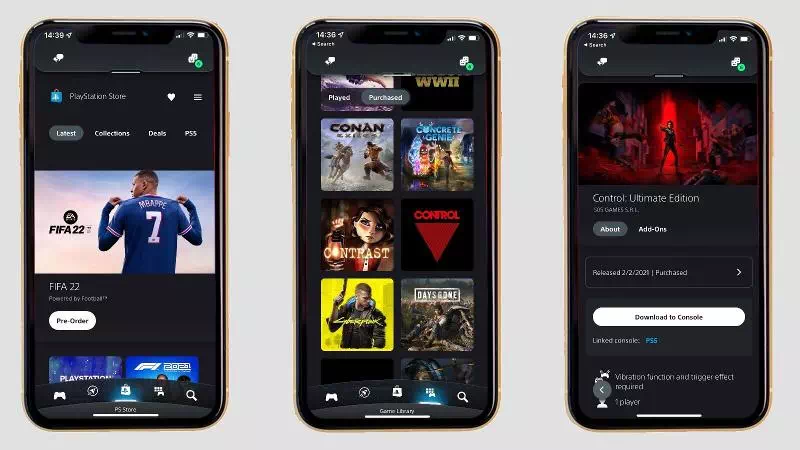آپ iOS اور Android کے لیے PlayStation ایپ کا استعمال کرتے ہوئے دور سے کوئی بھی ایپ یا گیم ڈاؤن لوڈ کر سکتے ہیں۔
پلے اسٹیشن پلس کے حصے کے طور پر ماہانہ نئے گیمز ظاہر ہونے کے ساتھ، اور ایک مصروف گیم ریلیز کیلنڈر کے ساتھ، PS4 اور PS5 پر کھیلنے کے لیے ہمیشہ کچھ نیا ہوتا ہے۔ سوال یہ ہے کہ جب آپ باہر ہوتے ہیں تو آپ ان گیمز کو کیسے ڈاؤن لوڈ کرتے ہیں تاکہ گھر پہنچ کر آپ انہیں کھیل سکیں؟ آخر کوئی بھی بڑے AAA گیمز کے ڈاؤن لوڈ ہونے کا انتظار کرنا پسند نہیں کرتا ہے۔
اچھی خبر یہ ہے کہ iOS اور اینڈرائیڈ کے لیے پلے اسٹیشن ایپ کا استعمال کرتے ہوئے PS4 اور PS5 پر دور سے گیمز ڈاؤن لوڈ کرنا ممکن - اور آسان ہے۔ اسے کرنے کا طریقہ یہاں ہے۔
PS4 اور PS5 گیمز کو اپنے کنسول پر دور سے کیسے ڈاؤن لوڈ کریں۔
آئی او ایس اور اینڈرائیڈ کے لیے پلے اسٹیشن ایپ کا استعمال کرتے ہوئے اپنے PS4 یا PS5 پر ٹائٹلز کو دور سے ڈاؤن لوڈ کرنا آسان ہے — صرف اس بات کو یقینی بنائیں کہ آپ کا کنسول مکمل طور پر آف کرنے کے بجائے آن لائن اور آرام سے ہے۔
- سسٹم کے لیے پلے اسٹیشن ایپ ڈاؤن لوڈ کریں۔ iOS آپریشن یا اینڈرائڈ اور اسے اپنے کنسول سے لنک کرنے کے لیے سیٹ اپ کے عمل کی پیروی کریں۔
- پلے اسٹیشن ایپ میں، گیمز لائبریری ٹیب کو کھولیں۔
- خریداریوں پر کلک کریں۔
- اس گیم یا ایپ کو براؤز کریں جسے آپ اپنے کنسول پر انسٹال کرنا چاہتے ہیں اور اس پر ٹیپ کریں۔
- ڈاؤن لوڈ کا عمل شروع کرنے کے لیے کنسول کے لیے ڈاؤن لوڈ پر کلک کریں۔ اگر آپ منتخب کردہ کنسول سے مختلف کنسول پر جانا چاہتے ہیں، تو اپنے کنسول کے نام پر کلک کریں اور اس کے بجائے اسے منتخب کریں جسے آپ استعمال کرنا چاہتے ہیں۔
- گیم انسٹال ہونے کے بعد آپ کو اپنے اسمارٹ فون پر ایک اطلاع موصول ہوگی۔
ڈاؤن لوڈ کا وقت گیم کے سائز اور آپ کے انٹرنیٹ کنکشن پر بھی منحصر ہوگا۔ یہ بات بھی قابل توجہ ہے کہ جب آپ پہلی بار پلے اسٹیشن ایپ کے ذریعے گیمز اور ایپس خریدتے ہیں تو آپ اپنے کنسول میں گیمز اور ایپس بھی ڈاؤن لوڈ کرسکتے ہیں - اپنی خریداری مکمل کرنے کے بعد صرف ڈاؤن لوڈ ٹو کنسول پر کلک کریں۔
PS5 پر دور سے ذخیرہ شدہ گیمز کو کیسے حذف کریں۔
اگر آپ گیم انسٹال کرنے جاتے ہیں اور محسوس کرتے ہیں کہ اسٹوریج کی کافی جگہ نہیں ہے تو کیا ہوگا؟ یہ ایک مسئلہ ہے جس کا PS5 صارفین کو مسلسل سامنا کرنا پڑتا ہے، کنسول پر دستیاب نسبتاً چھوٹے 667GB قابل استعمال اسٹوریج کی بدولت۔ اچھی خبر یہ ہے کہ آپ پلے اسٹیشن ایپ کو نہ صرف نئے گیمز انسٹال کرنے کے لیے استعمال کر سکتے ہیں بلکہ پرانے گیمز کو ان انسٹال کرنے کے لیے بھی استعمال کر سکتے ہیں - پلے اسٹیشن پلیئرز کے لیے ایک تحفہ۔
تاہم، بری خبر یہ ہے کہ یہ فعالیت PS4 پلیئرز کے لیے دستیاب نہیں ہے - اگر آپ کا PS4 کنسول بھرا ہوا ہے، تو آپ کو کچھ جگہ خالی کرنے کے لیے گھر پہنچنے تک انتظار کرنا پڑے گا۔
اگر آپ کے پاس سونی کی طرف سے اگلی نسل کا PS5 ہے، تو یہاں محفوظ کردہ گیمز کو دور سے حذف کرنے کا طریقہ ہے:
- iOS اور Android کے لیے PlayStation ایپ کھولیں۔
- پلے بیک ٹیب پر کلک کریں۔
- ترتیبات کے مینو تک رسائی کے لیے اوپر دائیں جانب گیئر آئیکن پر کلک کریں۔
- آپ کے کنسول کا موجودہ سٹوریج صفحہ کے اوپری حصے میں ظاہر ہونا چاہیے - اپنی تمام انسٹال کردہ ایپس اور گیمز دیکھنے کے لیے اسے تھپتھپائیں۔
- کسی بھی گیم یا ایپ کے آگے دائرے پر کلک کریں جسے آپ اپنے کنسول سے حذف کرنا چاہتے ہیں۔ آپ اس بات تک محدود نہیں ہیں کہ آپ ایک ساتھ کتنے حذف کر سکتے ہیں، لہذا فیصلہ کریں کہ آپ کیا چاہتے ہیں۔
- ڈیلیٹ گیمز پر کلک کریں۔
- اپنی پسند کی تصدیق کے لیے حذف پر کلک کریں۔
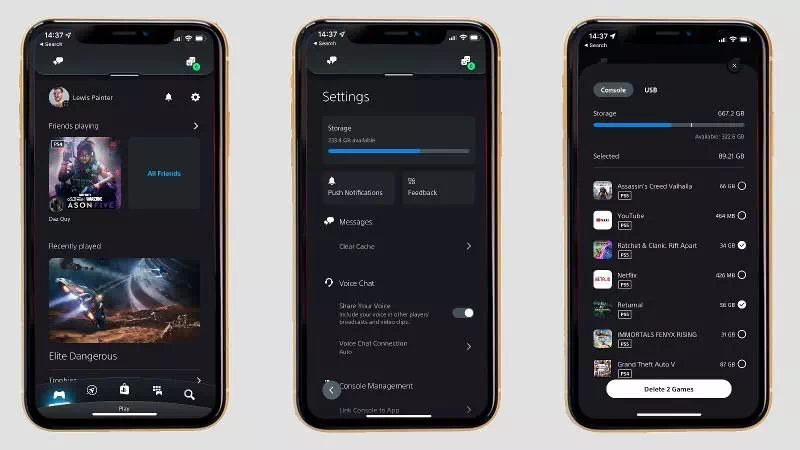
آپ کے منتخب کردہ ایپس اور گیمز کو پھر PS5 سے حذف کر دیا جانا چاہیے، اور آپ کے اسمارٹ فون سے تازہ ترین PS5 گیمز انسٹال کرنے کے لیے کافی جگہ خالی کر دی جائے۔